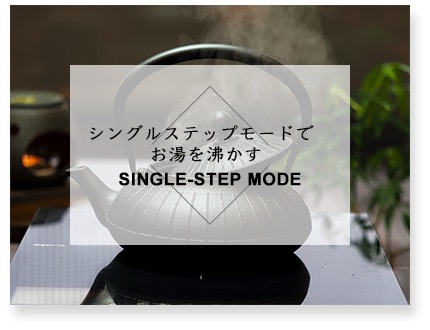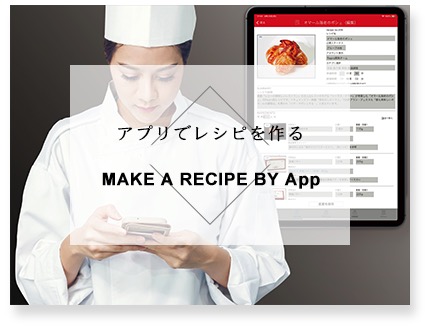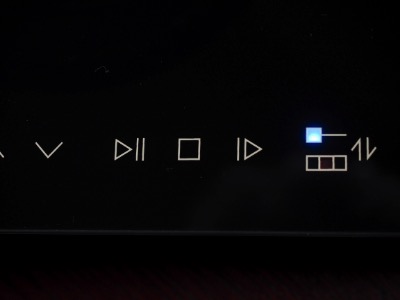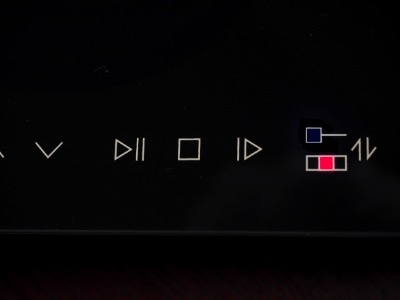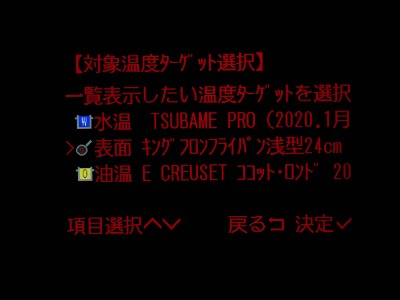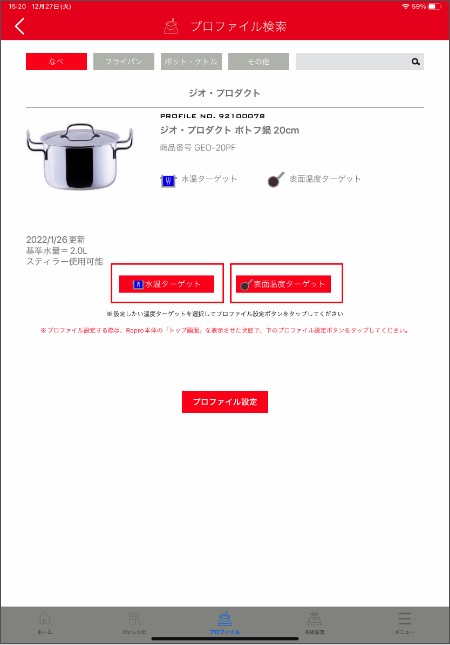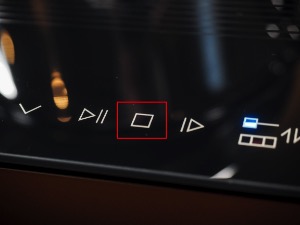ここまでは、他の人が作ったレシピを利用して、料理する方法を学びましたが、ここからは、自分でレシピを作っていく方法を勉強しましょう。
![]() で自分のレシピを作るには、本体のボタンを使って作る方法と、公式アプリやPC(公式サイト)で作る方法の2通りがあります。このページでは、まず本体のボタンとコントロール・ディスプレイを使って作る方法を解説します。公式アプリを使ってレシピを作る方法については、右上の「アプリでレシピ作る」をタップしてください。
で自分のレシピを作るには、本体のボタンを使って作る方法と、公式アプリやPC(公式サイト)で作る方法の2通りがあります。このページでは、まず本体のボタンとコントロール・ディスプレイを使って作る方法を解説します。公式アプリを使ってレシピを作る方法については、右上の「アプリでレシピ作る」をタップしてください。

【シングルステップモードでお湯を沸かす】
では、早速一番簡単なところから。 例えば、単純に「お煎茶を淹れたいので、お水を80℃に加熱したい」と言う時には、「シングルステップモード」を使います。
電源コードを![]() 本体に差し込んで起動が完了すると、最初に表示される画面(TOP画面)では、5つの「モード」が選択できるようになっています。
本体に差し込んで起動が完了すると、最初に表示される画面(TOP画面)では、5つの「モード」が選択できるようになっています。
例えば「マルチステップモード」では、「○○℃で△△分加熱」といった指示を、最大15段階組み合わせて、とても複雑なレシピ(マルチステップ)を作ることができます。
でも、単に「お湯を沸かしたい」と言った単純作業には、ステップを1つだけ作ることができる「シングルステップモード」が分かりやすくて簡単です。


![]() (OK)ボタンでシングルステップモードを選択すると、現在のステップ内容が表示されています。これは、
(OK)ボタンでシングルステップモードを選択すると、現在のステップ内容が表示されています。これは、
「92℃に加熱して、![]() (スキップ)ボタンをタップするまで(つまりはユーザーが「もう止めたい」と思うまで)その温度をキープします」
(スキップ)ボタンをタップするまで(つまりはユーザーが「もう止めたい」と思うまで)その温度をキープします」
という意味です。
右端にある3つのアイコンの意味が分からない場合は「![]() の基本的な操作方法」ページをごらんください。
の基本的な操作方法」ページをごらんください。
とにかくこれから、このステップの内容を、
「80℃に加熱し10分間キープします」
に変えてみましょう。
【動作(アクション)選択】
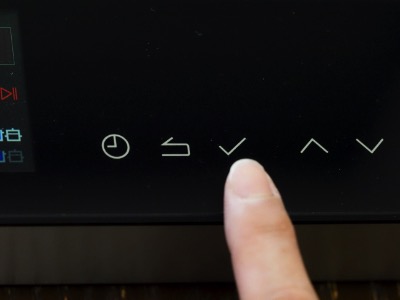
シングルステップモードの場合![]() ボタンをタップすると、編集モードに入り、シングルステップの内容が変更できるようになります。以降はすべて、
ボタンをタップすると、編集モードに入り、シングルステップの内容が変更できるようになります。以降はすべて、![]() ボタンと
ボタンと![]() ボタンを使い、表示される順番に1つずつ項目を選択していくだけです。
ボタンを使い、表示される順番に1つずつ項目を選択していくだけです。
最初に選択するのは「動作(アクション)」です。シングルステップモードで選択できる「動作」は以下の4つです。
「加熱(低)」(30℃〜99℃)と「加熱(高)」(100℃〜200℃)は、一定の温度に加熱するための![]() らしい、分かりやすい動作(アクション)です。
らしい、分かりやすい動作(アクション)です。
一方「沸騰」は、普段使う「沸騰」とちょっと意味が違います。普段使う「沸騰」は、水をグツグツ煮て、100℃(沸点)に加熱している状態を指していますが、![]() で使う「沸騰」は、
で使う「沸騰」は、
「97℃(デフォルト)に加熱したのち、一定の火力で加熱する」
という意味です。「一定の火力で加熱する」だけで、正確な温度の指定はありません。
『それじゃあ、「97℃に加熱したのち」と言うところ以外は、これまでガスコンロの弱火・中火・強火って言うのと同じじゃないの?』とお気づきになった方は鋭いです。
おっしゃるとおりです。
![]() は科学的・定量的に料理を作っていくデバイスのはずなのに、どうしていまさら「一定温度」だけじゃなくて「一定火力」が必要なのか?
は科学的・定量的に料理を作っていくデバイスのはずなのに、どうしていまさら「一定温度」だけじゃなくて「一定火力」が必要なのか?
その深い理由と「沸騰」の詳しい説明・使い方は![]() 開発チームのnote連載記事にある『
開発チームのnote連載記事にある『![]() の「沸騰のお話し」基礎編』をごらんになってください。
の「沸騰のお話し」基礎編』をごらんになってください。
ここでは、まずお湯を沸かすための作業を優先しましょう。
次の「待機」は何らかの作業のために、いったん加熱を停止するステップに使います。複数の加熱ステップがある「マルチステップモード」では使う意味がありますが、シングルステップモードで「待機ステップ」を作ると、何も加熱しない、ただの「キッチンタイマー」になってしまいます。シングルステップモードでの「待機」は、「昆布を○時間水に浸ける。」 みたいな使いみちしかありませんね。
ちなみにマルチステップモードでは、これ以外に「ループ」と言う動作(アクション)を選択することができます。複数のステップがある場合に、以前のステップにループバックするためのアクションで、同じ作業を繰り返したい時に使います。ただしシングルステップモードはステップが1つしかない(ループバックできるステップがない)ので、この「ループ」というアクションは表示されません。
さらにもう1つ、「終了」という全工程が終了することを明示的に示す動作(アクション)がありますが、これはユーザーがレシピ(マルチステップ)を作る時、それが公式アプリ上で作ろうが、![]() 本体を操作して作ろうが、自動的にマルチステップの最後に付加される仕様になっています。なので、シングルステップモードはもちろん、マルチステップモードでも終了ステップをユーザーが明示的に選択することはありません。
本体を操作して作ろうが、自動的にマルチステップの最後に付加される仕様になっています。なので、シングルステップモードはもちろん、マルチステップモードでも終了ステップをユーザーが明示的に選択することはありません。
【センサー選択】
「動作」を選択すると、次は使用する「温度センサー」の種類を選択する画面が表示されます。
センサーには、外部センサー、本体センサー、スティラー(オプションのかくはん機=湯せんタイプ低温調理器の![]() 版)の3種類があります。本来は実際の水温を直接測ることができる外部センサーを使った方が本体センサーで測温するより正確なのですが、今回は「鉄瓶でお煎茶を淹れたい」ので、あえて雰囲気を重視して、「本体センサー」を選択します。「本体センサー」を表示させて、
版)の3種類があります。本来は実際の水温を直接測ることができる外部センサーを使った方が本体センサーで測温するより正確なのですが、今回は「鉄瓶でお煎茶を淹れたい」ので、あえて雰囲気を重視して、「本体センサー」を選択します。「本体センサー」を表示させて、![]() ボタンで選択してください。
ボタンで選択してください。
【温度ターゲット選択】
今度は「温度ターゲット」の選択画面が表示されます。温度ターゲットとは「何の温度を管理するのか?」、つまり、これから「煮物(水または煮汁の液温)・炒め物(フライパンの表面温度)・揚げ物(油温)のどれを作るのか?」を![]() に指示してあげると言うことです。今回は水温を管理するので「水温ターゲット」を選択します。
に指示してあげると言うことです。今回は水温を管理するので「水温ターゲット」を選択します。
【温度選択】
次は「温度選択画面」が表示されます。水温ターゲットを選択しているので、30〜99℃を1℃刻みで選択できます。![]() ボタンを長押しするとスクロールが速くなります。今回は「80℃に加熱したい」と言うことなので、当然ながら80℃を選択して
ボタンを長押しするとスクロールが速くなります。今回は「80℃に加熱したい」と言うことなので、当然ながら80℃を選択して![]() ボタンをタップします。
ボタンをタップします。
【トリガー選択→時間選択】
今度は「トリガー選択」の画面が表示されます。この「トリガー」とは「加熱を終了するきっかけは何にしますか?」と言う意味です。つまり、「最初に決めた(プログラムした)一定の時間加熱するのか?」、ユーザーがその場で火入れの具合を判断して「![]() ボタンをタップするまで加熱するのか?」のいずれかを選択します。
ボタンをタップするまで加熱するのか?」のいずれかを選択します。
トリガーとして「時間」を選択すると、「時」→「分」→「秒」と加熱時間を決めていきます。選択できる加熱時間は1秒〜23時間59分59秒までです。今回は10分間80℃をキープしたいので、「時間」=00時間、「分」=10分、「秒」=00秒を選択しています。
【ふた選択】
最後に「ふた選択」と言うちょっと不思議な名前の画面が表示されます。これは水温ターゲットで温度センサーに本体センサーを選択した時にのみ表示される画面です。
本体センサーで鍋底外側の温度を測り、鍋内の実際の水温との差を比べると、鍋のふたをしているか否かによって90℃台では5〜10℃ぐらい違いが出てしまうのです。気化熱(つまりは蒸発)によって奪われる熱量はみなさんが思っているよりかなり大きく、もちろん鍋底を同じ温度で加熱したら、「ふたなし」の方が「ふたあり」より5〜10℃ぐらい水温が低くなります。
ちなみに外部センサーを使っている場合には、水温(液温)そのものを測っているので、当然ながらこの選択は必要ありません。今回はふたをした鉄瓶を使うので、「ふたあり」を選択します。
【シングルステップスタンバイ画面】

以上で設定完了です。画面右側に「本体センサー」・「水温ターゲット」・「ふたあり」のアイコンが表示されています。各アイコンの意味については「![]() の基本的な操作方法」をごらんください。それでは、鉄瓶に水を入れ、
の基本的な操作方法」をごらんください。それでは、鉄瓶に水を入れ、![]() の上に置いたら、さっそく
の上に置いたら、さっそく![]() (スタート)ボタンを押してみましょう。
(スタート)ボタンを押してみましょう。
【設定プロファイル確認画面】
すると、すぐに加熱スタートすると思いきや、「![]() の基本的な操作方法」で説明した「設定プロファイル確認画面」が表示されます。(分からない場合は、「
の基本的な操作方法」で説明した「設定プロファイル確認画面」が表示されます。(分からない場合は、「![]() の基本的な操作方法」で「鍋プロファイル」について、もう一度おさらいしてください。)
の基本的な操作方法」で「鍋プロファイル」について、もう一度おさらいしてください。)
ここでは、「鍋プロファイル」についてすでに理解されていることを前提にお話しを進めます。まず、水温ターゲットに表示されている鍋プロファイルが、これからお湯を沸かすのに使う鉄瓶のものか確認します。上の写真の通り、水温には、使用する鉄瓶と異なるポットのプロファイルが表示されています。
そこで![]() ボタンを使いカーソルを動かし、
ボタンを使いカーソルを動かし、![]() ボタンで水温ターゲットに格納されている鍋プロファイルリストを表示させたら、これから使用するプロファイルを選択してください。
今回は「及源 鉄瓶平千草0.8L」を選択します。水温ターゲットに使用する鍋(今回は「及源 鉄瓶平千草0.8L」)が表示されたら、改めて
ボタンで水温ターゲットに格納されている鍋プロファイルリストを表示させたら、これから使用するプロファイルを選択してください。
今回は「及源 鉄瓶平千草0.8L」を選択します。水温ターゲットに使用する鍋(今回は「及源 鉄瓶平千草0.8L」)が表示されたら、改めて![]() ボタンを押してください。今度は本当に加熱スタートします。
ボタンを押してください。今度は本当に加熱スタートします。

【外部センサーを使ってお湯を沸かす】
今度は鍋でお湯を沸かしてみましょう。鉄瓶と違うところは「外部センサー」をセットしているところです。外部センサーが有線センサーの場合は、有線センサーを本体右側のUSB-Cポートに(2つありますがどちらかに)接続してください。
無線センサーの場合は充電クレードルからセンサーを外すと、センサーハンドル部分の白色LEDが点滅を開始します。これはセンサーがBluetoothで接続する本体を探しているサインで、本体と接続が完了すると白色LEDが点滅から連続点灯に変わります。
通常は10秒〜20秒程度で接続完了するのですが、万が一いつまで経っても点滅のままの場合は、
セッティングモード>Bluetooth/無線LAN管理>無線センサー
を選択します。
すると近くにある無線センサーの一覧が表示されますので、複数台の![]() をお持ちの方以外は、1つだけ表示されている「EXT- xxxxxxx =無線センサーの個別識別番号」を選択して、再接続してみてください。
をお持ちの方以外は、1つだけ表示されている「EXT- xxxxxxx =無線センサーの個別識別番号」を選択して、再接続してみてください。
センサーがセットできたら、さっきと同じようにシングルステップモードで設定します。最初のアクション(動作)は鉄瓶と同じく「加熱(低)」を選択しますが、次の画面(センサー選択)では「外部センサー」を選択します。
以下はさっきと同様に温度ターゲット→温度→トリガー選択→時・分・秒と選択していきます。今回は外部センサーを使用しているので「ふたあり・ふたなし」の選択画面は出てきません。そして先ほどと同じく![]() ボタンをタップすると、また鍋プロファイル確認画面が表示されます。正直言って、外部センサーを使って水温を管理している限り、およそ材質や容量が似ているプロファイルだったり、汎用プロファイルであれば、プロファイルの違いを気にせず、ほぼ正確に温度管理することが可能です。実際こうして使っている飲食店舗さんも多いです。
ただしこの方法には1つだけデメリットがあります。
ボタンをタップすると、また鍋プロファイル確認画面が表示されます。正直言って、外部センサーを使って水温を管理している限り、およそ材質や容量が似ているプロファイルだったり、汎用プロファイルであれば、プロファイルの違いを気にせず、ほぼ正確に温度管理することが可能です。実際こうして使っている飲食店舗さんも多いです。
ただしこの方法には1つだけデメリットがあります。![]() は外部センサーと本体の通信が途絶した時に、自動的にコントロールを本体センサーに移行する「フェイルオーバー機能」が実装されています。もしこうした事態が発生した時に、間違ったプロファイルを使っていると、フェイルオーバー後に正確な温度管理ができなくなってしまいます。なので
は外部センサーと本体の通信が途絶した時に、自動的にコントロールを本体センサーに移行する「フェイルオーバー機能」が実装されています。もしこうした事態が発生した時に、間違ったプロファイルを使っていると、フェイルオーバー後に正確な温度管理ができなくなってしまいます。なので![]() 開発チームとしては、以下の2点を強くお勧めします。
開発チームとしては、以下の2点を強くお勧めします。
(2)どうしても鍋プロファイルがアプリ上にない鍋を使う場合は、オプション品の有線センサーをお使いください。
(1)はもちろん理解できますが、(2)の意味は?
実は無線センサーはBluetoothで![]() 本体と通信しているので、電磁波障害に必ずしも強くありません。
本体と通信しているので、電磁波障害に必ずしも強くありません。
もっとはっきり言えば近くで電子レンジを使った場合、通信が途絶してしまうことがあります。そうすると「フェイルオーバー機能」が発動してしまうので、間違ったプロファイルを使っていると大きく加熱温度が変わり、せっかくの料理が台無しになってしまう可能性があるのです。
それに比べ有線センサーは「有線」なだけあって相対的に断線の確率は極めて低くなります。電子レンジなどの電波障害も関係ありません。
こうした背景から料理のプロの方たち(飲食店舗さんや食品メーカー、研究機関など)は、ほぼ100%オプションセット(有線センサー付きセット)をご購入されています。
ちなみに何らかの理由で外部センサーが接続断になり、フェイルオーバーした際には、「ピポッ ピポッ ピポッ ピポッ」と言う異常を知らせるアラートが鳴り、センサー切替ボタンのLEDが、外部センサーがコントロールしている状態を示す青色から赤色に変わり、コントロールが本体センサーに移行したことを知らせます。

【マルチステップモードで豚汁を作る】
それにしても、なんで料理らしい料理の最初のお題が「豚汁」なのか?それは豚汁の調理法が特殊、特に![]() にとっては極めて特殊な調理法で、「そもそも鍋プロファイルってなに?」で勉強した「鍋プロファイル」の応用問題になるからです。
にとっては極めて特殊な調理法で、「そもそも鍋プロファイルってなに?」で勉強した「鍋プロファイル」の応用問題になるからです。
かんたんに言えば豚汁やカレーなどの料理は、1つの鍋を使って、最初は「炒め物(表面温度ターゲット)」で温度コントロールし、そのまま出汁(水)を加えてシームレスに「煮物」へと変貌していきます。
これは、人間にとっては、どうってことない作業ですが1℃刻みで温度コントロールをしながら加熱している機械にとっては、けっこうな環境激変です。なにせ出汁を入れた瞬間に100℃以上温度が下がり、それまでは表面温度をコントロールしていたのに突然、水温(煮汁)が温度コントロールの対象になるのですから…
とは言え、一度やってみればとても簡単なことなので、さっそくチャレンジしてみましょう。
「そもそも鍋プロファイルってなに?」では、これから料理を始めるその時に![]() ボタンをタップしたら、「設定プロファイル確認画面」が表示されましたが、料理を始めるより前に各温度ターゲットに現在設定されている鍋プロファイルを確認し、または他のプロファイルに変更する作業をすることもできます。
ボタンをタップしたら、「設定プロファイル確認画面」が表示されましたが、料理を始めるより前に各温度ターゲットに現在設定されている鍋プロファイルを確認し、または他のプロファイルに変更する作業をすることもできます。
セッティングモード>鍋プロファイル管理
を選択すると、「設定プロファイル確認画面」と同じ、各温度ターゲット毎に、どの鍋プロファイルが設定されているかの一覧リストが表示されます。
ここで、事前に使用する鍋プロファイルを設定しておけば、調理開始時にはプロファイルを気にせず、![]() ボタンの2回連打で加熱が開始します。
ボタンの2回連打で加熱が開始します。
今回は宮崎製作所さんの「ジオ・プロダクト ポトフ鍋20cm」という鍋を使うことにしました。ということは、最初に豚肉や野菜を炒めるのも、この鍋を使い、その後煮込むのも同じ鍋を使う、ということになります。
つまり鍋プロファイルは左の画面のように、
水温ターゲット(煮物) ジオ・プロダクト ポトフ鍋20cm
表面温度ターゲット(炒め物) ジオ・プロダクト ポトフ鍋20cm
と同一の鍋が設定されている必要があります。
それぞれの温度ターゲットの鍋プロファイルを![]() ボタンと
ボタンと![]() ボタンを使って設定してください。
ボタンを使って設定してください。
ちなみに1つの鍋で炒め物も煮物もするということは、そもそも両方の温度ターゲットのプロファイルを持っている鍋でないと使えないということです。今回の「ジオ・プロダクト ポトフ鍋20cm」のプロファイルをアプリで見ると、左図のように、水温ターゲットと表面温度ターゲットのボタンが表示されています。この2つのボタンの両方を選択した上で、「プロファイル設定」ボタンをタップすると水温・表面温度両方の温度ターゲットの鍋プロファイルが同時に![]() 本体に送信されます。
本体に送信されます。
鍋プロファイルを無事設定し終えたら![]() (戻る)ボタンでTOP画面まで戻り、マルチステップモードを表示させておきます。
以上でマルチステップモードでレシピを作る前準備はすべて終了し、いよいよレシピ作成に取りかかります。
(戻る)ボタンでTOP画面まで戻り、マルチステップモードを表示させておきます。
以上でマルチステップモードでレシピを作る前準備はすべて終了し、いよいよレシピ作成に取りかかります。
それでは鍋プロファイルの準備は完了したので、レシピ(マルチステップ)を作っていきます。まずTOP画面からマルチステップモードを選択してください。マルチステップモードには工場出荷時等のレシピ(マルチステップ)が格納されているはずです。このままステップを1つずつ修正していくとかなり、めんどくさいので、マルチステップモードの中味を一回まっさらにしてしまいましょう。
まず、マルチステップモードの内容を表示させた状態で![]() ボタンをタップすると、現在格納されているマルチステップの内容すべてを消去するか確認画面が表示されます。
ボタンをタップすると、現在格納されているマルチステップの内容すべてを消去するか確認画面が表示されます。
消去確認画面が表示され、![]() ボタンをタップすると現在のマルチステップの内容がすべて消去され、前回のシングルステップモードと同じように1つ目のステップについて、最初から(ステップ01のアクション=動作)から選択できるようになります。
ボタンをタップすると現在のマルチステップの内容がすべて消去され、前回のシングルステップモードと同じように1つ目のステップについて、最初から(ステップ01のアクション=動作)から選択できるようになります。
今回はレシピそのもののお話しではないので、細かい部分や個々の操作は割愛します。最初のステップは、ごらんの通り。
「STEP01 加熱(高)・150℃ ・スキップボタン押すまで(![]() ) ・本体センサー(
) ・本体センサー(![]() )・表面温度(
)・表面温度( )」
)」
これが豚肉や野菜を炒めるステップです。シングルステップモードの時と違うのは、すべての項目を選択し終えると、作ったステップの次に「終了ステップ」が自動的に表示されていることです。(画像では暗くて見にくいですが…)
ここでは![]() ボタンを使って2つ目の「終了ステップ」を表示させ、
ボタンを使って2つ目の「終了ステップ」を表示させ、![]() ボタンを押してください。
ボタンを押してください。
「修正」と「挿入」の2つの選択肢が表示されます。![]() ボタンで修正を選択すると、また動作(アクション)から始まって2つ目のステップを作成できます。このように本体でマルチステップを作成していくときは、最後(末尾のステップ)に自動生成される「終了ステップ」を修正して、1つずつステップを書き足していくことになります。
ボタンで修正を選択すると、また動作(アクション)から始まって2つ目のステップを作成できます。このように本体でマルチステップを作成していくときは、最後(末尾のステップ)に自動生成される「終了ステップ」を修正して、1つずつステップを書き足していくことになります。
「STEP02 待機・スキップボタン押すまで(![]() )」
)」
これが2つ目のステップです。![]() は安全上の観点から異なる温度ターゲットを連続したステップで使用することはできません。
は安全上の観点から異なる温度ターゲットを連続したステップで使用することはできません。
(例えば表面温度(炒め物)から直接、水温(煮物)に変更するなど)しかし調理の過程で温度ターゲットを変更したい場合には、あいだに待機ステップをはさむことによって温度ターゲットを変更することができます。今回はステップ02に待機ステップをはさむことにより、表面温度から水温ターゲットに変更し、同時に、出汁を入れ、味噌の半分を溶かし、外部センサーを鍋にセットする作業時間も確保しています。
また最後の終了ステップを表示させ「修正」を選択すると3つ目のステップを作成することができます。
「STEP03 加熱(低)・98℃ ・30分・外部センサー( )・ 水温(
)・ 水温( )」
)」
これが最後の「煮物」部分のステップとなります。
せっかく![]() を使っているので、
を使っているので、![]() らしい4つ目のステップも作成してみました。
らしい4つ目のステップも作成してみました。
「STEP04 加熱(低)・70℃・スキップボタン押すまで(![]() )・外部センサー(
)・外部センサー( )・水温(
)・水温( )」
)」
これは豚汁を煮込み終わった後に、70℃まで放熱させてから70℃をキープするステップです。70℃まで煮汁の温度が下がったら、残りの味噌と、お好みでしょうゆを入れます。こうすればできるだけお味噌の風味を生かすことができるはず。
これでレシピ作成作業は完了です。それでは実際に豚汁を作っていきましょう。
鍋と具材を用意して![]() に置いて
に置いて![]() ボタンを押せば、鍋プロファイル確認画面が表示されますが、すでに水温・表面温度ターゲットとも設定済みなので、何も考えずもう一度
ボタンを押せば、鍋プロファイル確認画面が表示されますが、すでに水温・表面温度ターゲットとも設定済みなので、何も考えずもう一度![]() ボタンを押して加熱開始。
ボタンを押して加熱開始。
そろそろ![]() ボタンの「二度押し」にも慣れてきた頃かと。
ボタンの「二度押し」にも慣れてきた頃かと。
150℃では温度がちょっと高いかな?もしくは低いな?と思ったら、![]() ボタンで加熱温度を調節してください。
ボタンで加熱温度を調節してください。![]() では事前にレシピを作って自動調理できるようになっていますが、実際の料理をしている最中には、最後には人間の感覚を優先し、リアルタイムに火加減を調節することができます。
では事前にレシピを作って自動調理できるようになっていますが、実際の料理をしている最中には、最後には人間の感覚を優先し、リアルタイムに火加減を調節することができます。
おおよそ肉と野菜に火が通ったら![]() ボタンを押して待機ステップに入ってください。待機ステップの間にだしを入れ、味噌の半量を溶き、外部センサーをセットして、もう一度
ボタンを押して待機ステップに入ってください。待機ステップの間にだしを入れ、味噌の半量を溶き、外部センサーをセットして、もう一度![]() ボタンをタップすると、温度ターゲットが表面温度(炒め物)→水温(煮物)に変更され、98℃で30分間加熱するステップに移行します。
ボタンをタップすると、温度ターゲットが表面温度(炒め物)→水温(煮物)に変更され、98℃で30分間加熱するステップに移行します。
ここで大切なことは、必ず「ふたをずらしてかけて保温する」こと。外部センサーが鍋にセットされているので、完全にふたはできませんが、少しでも気化熱が奪われること(=煮汁が蒸発すること)を減らすと、温度管理が極めて安定するとともに、静かに加熱することができます。さらに![]() の場合は省エネにもつながりますので、正確な温度管理のためにはとても「保温」が重要です。
の場合は省エネにもつながりますので、正確な温度管理のためにはとても「保温」が重要です。
これまでのコンロは下から連続加熱し、どんどん温度が上がっていく一方で、水が蒸発する時に奪われる気化熱により、ある程度冷却が進んでいました。(もちろん加熱と冷却がバランスする可能性は極めて低いわけですが)
一方![]() は、鍋のふたを開けていると気化熱で水温が微妙に奪われていくのを敏感に検知し、温度を一定に保つために火力を自動的に強めます。そのためふたを開けたままで煮物を作ると不必要にぐつぐつと煮立ちやすくなります。しかしふたをずらしてかけていると、鍋の中は十分に保温されるため、沸点近くの98℃でも、驚くほど泡がでない静かな加熱になります。ここが
は、鍋のふたを開けていると気化熱で水温が微妙に奪われていくのを敏感に検知し、温度を一定に保つために火力を自動的に強めます。そのためふたを開けたままで煮物を作ると不必要にぐつぐつと煮立ちやすくなります。しかしふたをずらしてかけていると、鍋の中は十分に保温されるため、沸点近くの98℃でも、驚くほど泡がでない静かな加熱になります。ここが![]() とこれまでのコンロで煮物を作るときの最大の違いです。
とこれまでのコンロで煮物を作るときの最大の違いです。
ちなみに今回の豚汁では、15分ぐらい経ったところで、焼き目をつけた長ネギと小海老芋も加えました。
この後は、70℃まで放熱してから温度をキープしています。できるだけ味噌の風味を生かすため、70℃まで温度が下がってピッとアラームが鳴ったら、残りの味噌とお好みで醤油を投入します。ただし、このレシピは練習用なので、本来のレシピより、ちょっと簡略化しています。
本来であれば、この70℃に放熱するステップの前にもう1つ「待機ステップ」をはさみます。この待機ステップの役目は「味見の時間」です。
豚汁であればにんじんや大根、里芋(じゃがいも)などを竹串で刺して、火が入っているかをチェックします。そしてまだ加熱が足りない場合には「追加加熱」をします。待機ステップで![]() ボタンをタップすると追加加熱の選択画面が表示されます。この画面では追加加熱する温度や時間(トリガー)を指定することができます。
ボタンをタップすると追加加熱の選択画面が表示されます。この画面では追加加熱する温度や時間(トリガー)を指定することができます。

【豚汁の完成図】
ちょっと難しそうに見えますが、多くの個人店の飲食店舗さんは、手慣れたかんじで
ただ、「せっかく作ったレシピだからどこかに保存はしておきたい」、と言う時には、プリセットモード内のプリセットレシピとして保存することができます。
セッティングモード>プリセットレシピ管理
で「マルチステップをプリセットに登録」を選択し、![]() ボタンをタップしてください。
ボタンをタップしてください。
「プリセットモード」には工場出荷時に30のレシピがプリセットされています。このうちのどのレシピを上書きして、現在マルチステップモードにあるレシピを保存するかを選択します。![]() ボタンで上書きするレシピを表示させて
ボタンで上書きするレシピを表示させて![]() ボタンで選択してください。
ボタンで選択してください。
ちなみに、あとでプリセットモードを工場出荷状態に戻すこともできますので、安心して上書きしてください。
上書きOKすると、レシピ(プリセット)名を入力する画面になります。![]() にはキーボードがありませんし、本体のボタンも10個しかありません。開発チームが自分で言ってしまうと身もふたもありませんが、レシピ名を本体のボタンで手入力するのは正直言ってかなりめんどくさい作業になります。そもそも漢字変換機能がないので漢字の入力ができません。
にはキーボードがありませんし、本体のボタンも10個しかありません。開発チームが自分で言ってしまうと身もふたもありませんが、レシピ名を本体のボタンで手入力するのは正直言ってかなりめんどくさい作業になります。そもそも漢字変換機能がないので漢字の入力ができません。
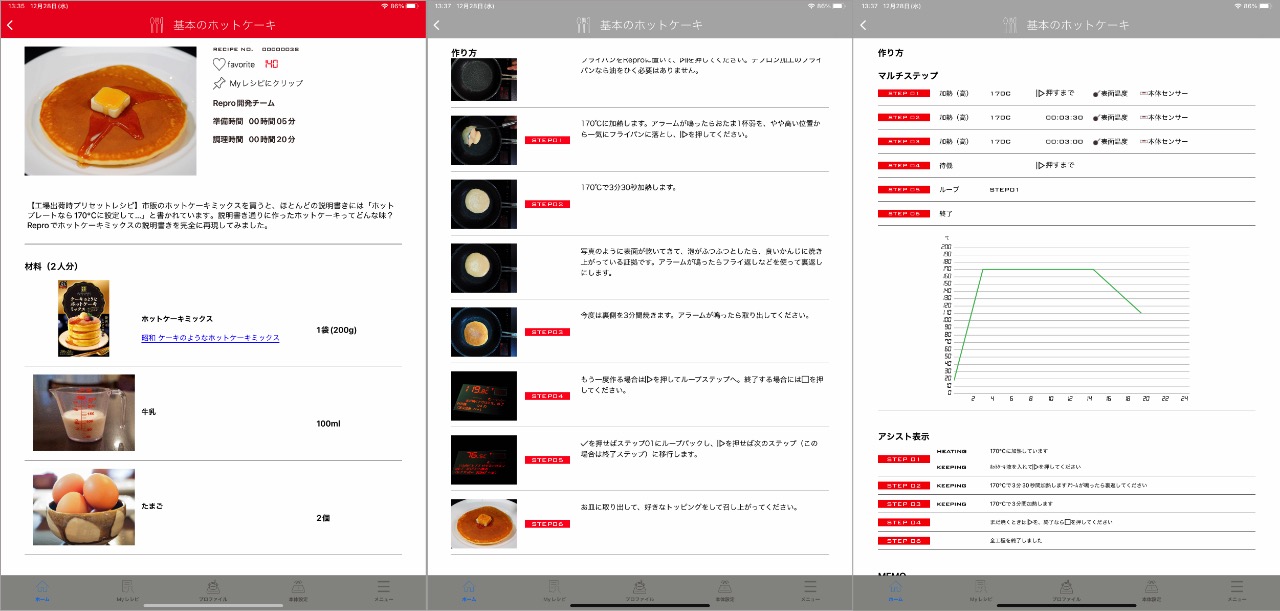
公式アプリで作成したレシピ
一方、公式アプリやPCで公式サイトのMyページからもレシピ(マルチステップ)を作ることができます。こちらは漢字も使えますし、通常のレシピサイトのように材料・道具・作り方(もちろん画像も含め)を入力することができるばかりか、本体のコントロール・ディスプレイに調理中に表示される「アシスト表示」(=例えば「アラームが鳴ったら材料を炒めてください」etc.)までも入力できます。
ホテルやフランチャイズのレストランなど、誰かとレシピを共有しなければいけない、もしくはスタッフの技術を平準化しなければいけない、というニーズがあるところでは、やはり公式アプリや公式サイトでレシピを作っているようです。
公式アプリではレシピの「公開ステータス」を選択できるので、「グループ共有」という決められたスタッフのみで閲覧・送信できるという機能もあります。ぜひアプリやPCも使って![]() の機能をフル活用してみてください。
の機能をフル活用してみてください。